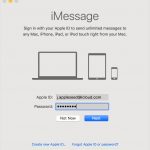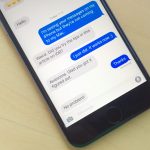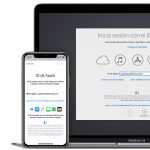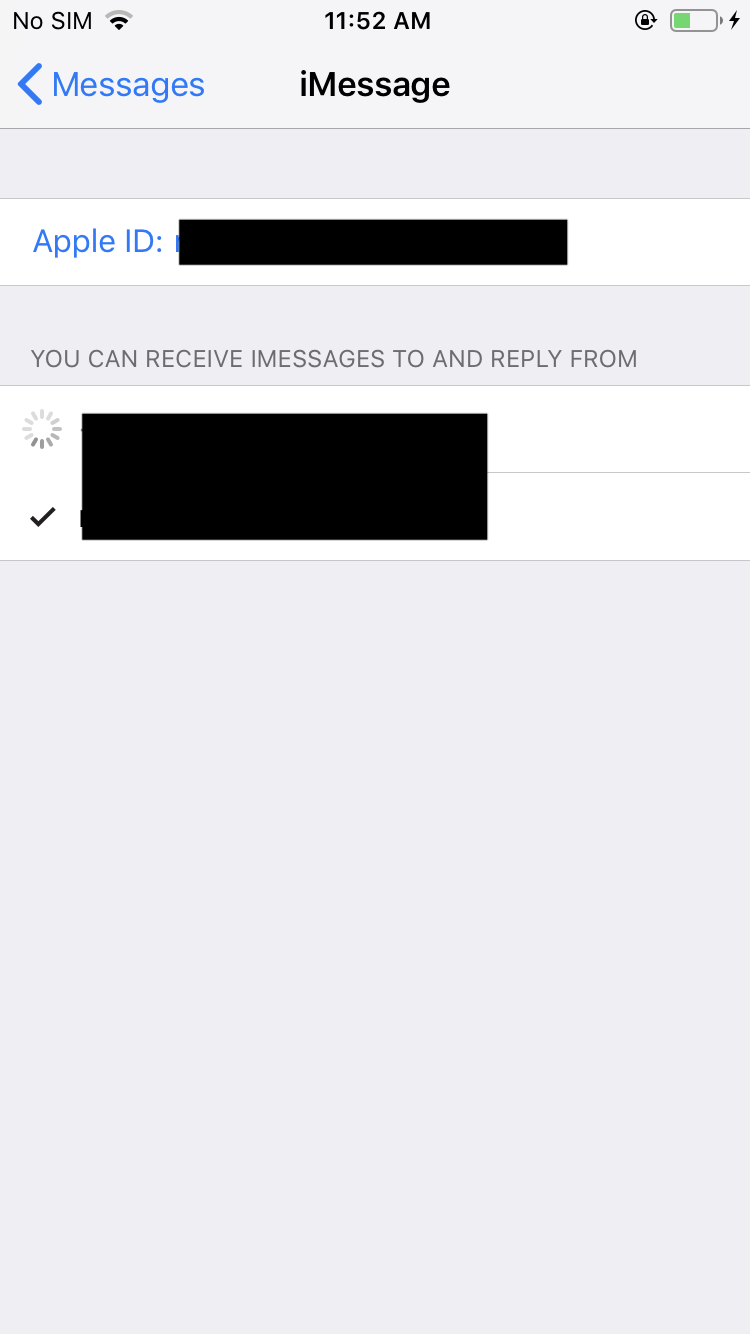Puede que estés usando un iPhone o un iPad durante mucho tiempo, pero ¿sabes si puedes enviar un texto o un iMessage en el modo avión? Honestamente, la mayoría de los usuarios de Apple se confundirían si se les hace esta pregunta. En realidad, la respuesta a esta pregunta es tanto sí como no; demasiada confusión, ¿no? Bueno, puedes decir simplemente que la respuesta a esta pregunta se debe totalmente a los usuarios de Apple y a los que no lo son.
Podrías enviar un texto o un iMessage en el modo avión a personas que usan Mac, iPhone o un iPad. Por el contrario, no puedes enviar ningún tipo de texto a Android o Window» faithful cuando el modo Avión está activado. Ahora, lo primero que tienes que entender es cómo funciona el Modo Avión. Si ya lo sabes, entonces excelente, pero si no lo sabes, consulta la explicación que se menciona a continuación.
Modo de avión:
Es básicamente una función que cuando se activa, deshabilita las funciones como el celular, Wi-Fi, GPS, servicios de localización y Bluetooth en tu iPhone, iPad o iPod touch. Como su nombre lo indica, puedes activar esta función durante el vuelo, ya que también funciona como un gran ahorrador de batería. Además, también puede utilizar esta función cuando ponga su teléfono a cargar, ya que aumenta la velocidad con la que se carga el teléfono.
Ahora te preguntarás cómo el iPhone enviará iMessage (necesita una conexión celular o Wi-Fi) cuando esté en el modo Avión? Para responder a esta pregunta, puedes seguir enviando y recibiendo iMessages cuando estés en el modo avión, sólo necesitas que tu dispositivo esté dentro del rango de conexión Wi-Fi. Así es como podría hacerlo:
Cómo enviar iMessages en modo avión:
1. Vaya a los ajustes para activar el modo Avión. También puedes hacerlo a través del Centro de Control de tu iPhone.
2. A continuación, ve a la aplicación Mensajes de tu iPhone.
3. Ahora escribe el mensaje y pulsa Enviar. Al pulsar enviar, verás un error que indica Apagar el modo avión o usar Wi-Fi para enviar y recibir mensajes.
4. 5. Pulse sobre la opción Ajustes (en el aviso Pop-up) y active el Wi-Fi.
5. No volver al mensaje y pulsar el signo de exclamación junto al mensaje con un error Not Delivered .
6. El mensaje será enviado ya que el Wi-Fi está habilitado ahora.
Cómo enviar textos en modo avión:
1. Ir a la aplicación Mensajes .
2. Escriba el mensaje y pulse enviar.
3. Tu mensaje no se enviará y tu iPhone mostrará una ventana emergente pidiéndote que deshabilites el Modo Avión o que utilices la W-Fi.
4. Como es un mensaje normal y depende de la red celular, habilitar el Wi-Fi no ayudará a la causa. Tendrá que desactivar el modo avión para poder enviarlo.
5. Toca Ok en el cuadro de mensaje emergente. 6. Vaya a la pantalla de inicio y desactive el Modo Avión.
6. Ahora vuelva a la pantalla de mensajes y pulse el signo de exclamación que aparece en el mensaje con un error Not Delivered .
7. Su mensaje se enviará instantáneamente siempre que tenga un paquete de SMS o suficiente crédito para enviar un texto.
Nota: iMessages simplemente funciona entre dos dispositivos de Apple. Tu Wi-Fi no te ayudará si intentas enviar un iMessage a una persona que tenga un dispositivo Android. Eso deja claro que sólo se pueden enviar iMessages en el modo avión, pero no los SMS normales.